Hoe Instagram te repareren laat me niet inloggen
Instagram is de plek waar je moet zijn wanneer je een pauze wilt nemen en jezelf wilt opfrissen. Instagram staat bovenaan de lijst van meest gebruikte sociale-mediaplatforms over de hele wereld. Elke andere persoon heeft een Instagram- account. Soms kan Instagram verslavend zijn en om je kostbare tijd te besparen door dwangmatig door je feed te scrollen, kun je uitloggen bij je Instagram- account om te voorkomen dat je wordt afgeleid. Wanneer u zich echter opnieuw probeert aan te melden bij uw account, kunt u inlogproblemen tegenkomen.
Volgens veel Instagram- gebruikers zijn inlogproblemen(Login) een van de meest voorkomende problemen die gebruikers van tijd tot tijd kunnen ervaren. Als u zich niet kunt aanmelden bij uw account, zelfs niet nadat u de juiste gebruikersnaam en het juiste wachtwoord hebt gebruikt, kan er een ander probleem zijn met de inlogfout. Daarom kan ik bij het oplossen van Instagram geen inlogprobleem oplossen(fix Instagram won’t let me login) , we hebben een gids waarin wordt uitgelegd waarom je met Instagram- aanmeldingsproblemen wordt geconfronteerd en hoe je dit kunt oplossen.

8 manieren om op te lossen Kan niet inloggen op Instagram(8 Ways to Fix Unable to Log in on Instagram)
Wat zorgt ervoor dat Instagram me niet laat inloggen?(What causes Instagram won’t let me log in error?)
Er kunnen verschillende redenen zijn waarom u niet kunt inloggen op uw Instagram- account. Enkele van de mogelijke redenen kunnen echter de volgende zijn:
- Onjuiste gebruikersnaam en wachtwoord
- Geblokkeerd of het uitgeschakelde account
- Een oude versie van de Instagram- app gebruiken
- Instagram-serverfout
Dit zijn dus enkele van de redenen waarom u op Instagram te maken kunt krijgen met inlogproblemen . Laten we nu eens kijken hoe we kunnen repareren . Instagram laat me niet inloggen.
Methode 1: Start uw telefoon opnieuw op (Method 1: Restart your phone )
Soms kan een eenvoudige herstart je helpen om Instagram goed te laten functioneren. Als u uw apparaat te lang gebruikt, zijn er mogelijk veel processen op de achtergrond actief. Als er veel processen op de achtergrond worden uitgevoerd, zijn er mogelijk niet genoeg systeembronnen om de Instagram - app te starten of uit te voeren. Als u uw apparaat echter opnieuw opstart, worden alle achtergrondprocessen gesloten en komen de systeembronnen vrij. Daarom kun je proberen om je apparaat opnieuw op te starten om Instagram op te lossen en me niet in te laten loggen . (fix Instagram not letting me log in)Probeer na het opnieuw opstarten van je apparaat Instagram opnieuw te starten en log in op je account.

Methode 2: Controleer uw internetverbinding(Method 2: Check your Internet connection)
Als je niet kunt inloggen op je Instagram- account, is de kans groot dat je een onstabiele internetverbinding hebt. Als de Instagram- app geen toegang heeft tot een stabiele internetverbinding, kun je niet inloggen of de app gebruiken omdat de app niet goed kan communiceren met de servers. Zorg er dus voor dat je een stabiele internetverbinding hebt voordat je probeert in te loggen op je account.

Je kunt je router opnieuw opstarten en een snelheidscontrole uitvoeren(run a speed check) om het probleem op te lossen . Instagram laat me niet inloggen. Volg deze stappen voor deze methode:
1. Koppel uw router los en wacht ongeveer 10-15 seconden totdat de router rust.
2. Sluit na 15 seconden de stroomkabel van uw router weer aan.
3. Wacht tot de router is gestart.
4. Verbind tot slot je telefoon met je internetverbinding en probeer in te loggen op je Instagram - account.
Als deze methode het inlogprobleem niet kon oplossen, kunt u de volgende methode uitproberen.
Lees ook: (Also Read:) 9 manieren om Instagram te repareren werkt niet op wifi(9 Ways to Fix Instagram Not Working on Wi-Fi)
Methode 3: Instagram-app bijwerken(Method 3: Update Instagram app)
Als je de oude versie van de Instagram- app gebruikt, kun je inlogproblemen tegenkomen omdat de app niet goed kan communiceren met de servers. Download daarom de recent beschikbare update voor de app om het niet kunnen inloggen op Instagram op te lossen.(Instagram)
1. Ga naar de Google Play Store op je Android -apparaat en klik op het profielpictogram(Profile icon) in de rechterbovenhoek van het scherm.

2. Klik op Mijn apps en games.(My apps and games.)

3. Selecteer het tabblad Updates(Updates tab) van boven.

4. Controleer ten slotte of Instagram updates beschikbaar heeft.
Als er updates beschikbaar zijn voor Instagram , download deze dan en probeer in te loggen op je account.
Methode 4: Cache wissen voor Instagram(Method 4: Clear cache for Instagram)
Soms kunnen de bestanden van de applicatie beschadigd raken en kan de app defect raken. Als je inlogproblemen op Instagram(Instagram) ondervindt , is de kans groot dat de systeembestanden defect zijn, en als ik de cache van de app wist, kan Instagram me niet laten inloggen(fix Instagram won’t let me log in) . Volg deze stappen om de cache voor Instagram op je Android-apparaat te wissen:
1. Open Instellingen(Settings) op uw apparaat.
2. Scroll naar beneden en ga naar het gedeelte Apps(Apps section) .

3. Klik op Apps beheren.(Manage apps.)

4. Zoek(Locate) en open Instagram in de lijst met apps op je scherm.
5. Klik nu op Gegevens wissen(click on Clear data) onderaan het scherm.
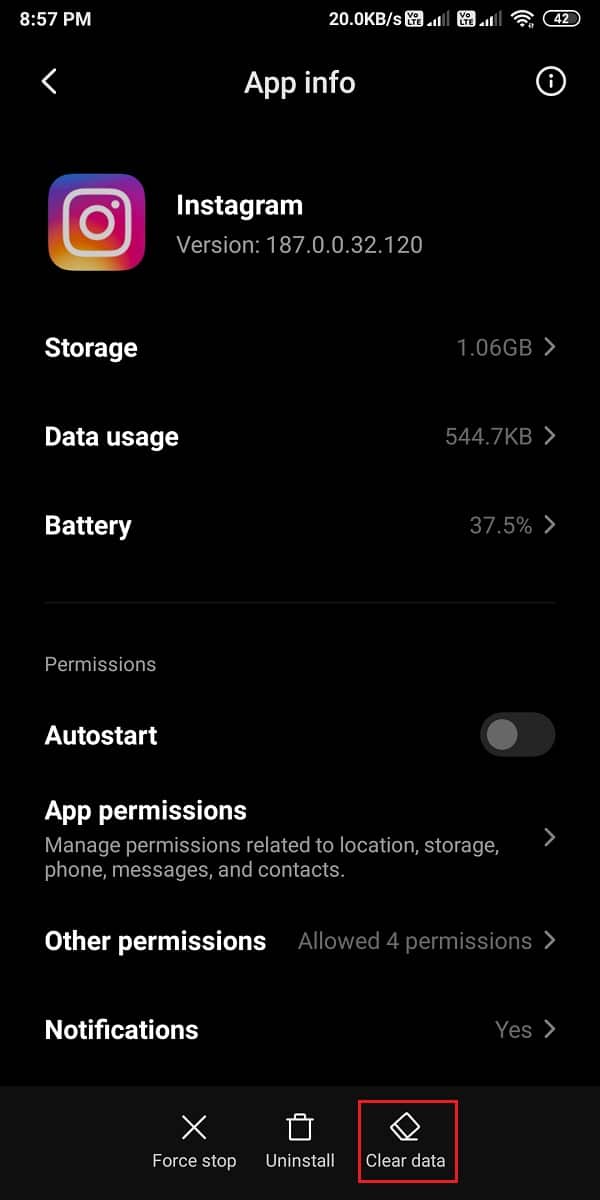
6. Selecteer Cache wissen(Clear cache) voor het pop-upmenu.

7. Klik ten slotte op OK om te bevestigen.

Nadat je de cache van de app hebt gewist, probeer je Instagram opnieuw te starten en in te loggen op je account.
Lees ook: (Also Read:) Wat kan ik doen als ik mijn Instagram-wachtwoord ben vergeten?(What Can I Do If I Forgot My Instagram Password?)
Methode 5: Reset uw inlogwachtwoord(Method 5: Reset your login password)
Als u niet kunt inloggen op uw Instagram- account, bestaat de kans dat u het verkeerde accountwachtwoord invoert, of dat u zich uw wachtwoord niet herinnert op het moment van inloggen. In deze situatie, om Instagram op te lossen , laat ik me niet inloggen, je kunt je inloggegevens voor je Instagram- account opnieuw instellen.
1. Open de Instagram-app op je apparaat en voer je gebruikersnaam in het gebruikersnaamveld in.
2. Klik nu op Hulp krijgen bij het inloggen(Get help logging in) .
3. Typ in het tekstveld de e-mail-ID of het telefoonnummer dat aan je Instagram - account is gekoppeld.

4. Tik na het invoeren van de e-mail-ID of het telefoonnummer(Phone) op Volgende.(tap on Next.)
5. Als u uw e- mail-ID(Email ID) invoert om uw account te herstellen, klikt u op Stuur een e-mail.(click on Send an email.)
6. Open uw e-mail-ID op uw apparaat en zoek de 6-cijferige code( find the 6-digit code) die door Instagram naar u is verzonden om uw wachtwoord te herstellen.
7. Kopieer de 6-cijferige code en ga terug naar Instagram .
8. Plak de 6-cijferige code in het tekstvak.(Paste the 6-digit code in the text box.)
9. Klik op Volgende.(Next.)

10. Instagram logt(Instagram) automatisch in op je account.
11. Ten slotte kunt u uw wachtwoord wijzigen door naar uw beveiligingsinstellingen(Security) te gaan .
Methode 6: Stel de juiste datum en tijd in op uw apparaat(Method 6: Set the correct date and time on your device)
Als je niet kunt inloggen op je Instagram- account, komt dat waarschijnlijk omdat Instagram niet kan communiceren met zijn servers vanwege de verkeerde datum en tijd op je apparaat. Als je de verkeerde datum en tijd op je apparaat hebt ingesteld, kan Instagram je toegang tot zijn servers weigeren. Daarom, om Instagram op te lossen , laat ik me niet inloggen, zorg ervoor dat je de juiste datum en tijd op je apparaat hebt ingesteld.
1. Ga naar de Instellingen van je apparaat(Settings of your device) en ga naar Extra instellingen(Additional settings) . Deze optie verschilt echter van telefoon tot telefoon. Mogelijk moet u naar de algemene beheerinstellingen navigeren.

2. Klik nu onder Aanvullende instellingen(Additional Settings) op Datum en tijd.(Date and time.)
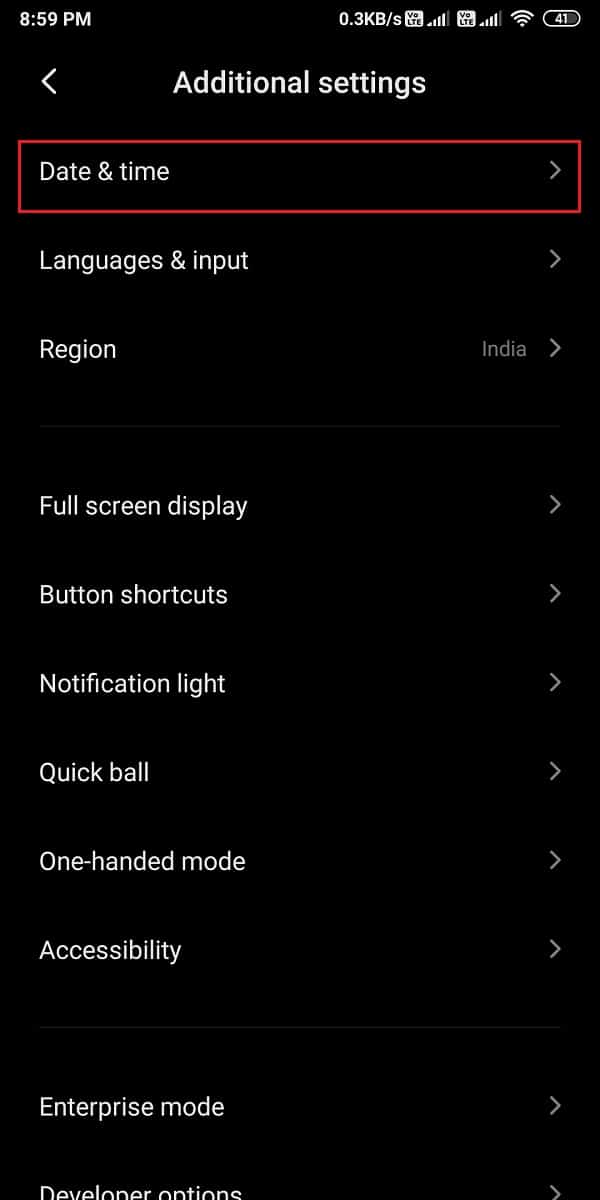
3. Schakel ten slotte de schakelaar(turn on the toggle) voor Automatische datum en tijd(Automatic date and time) in om ervoor te zorgen dat uw apparaat automatisch de juiste datum en tijd instelt.

Nadat je je datum en tijd opnieuw hebt ingesteld, start je Instagram opnieuw en probeer je in te loggen op je account.
Lees ook: (Also Read: )Directe berichten verzenden op Instagram(How to Send Direct Messages on Instagram)
Methode 7: Instagram opnieuw installeren(Method 7: Reinstall Instagram)
Soms kan het opnieuw installeren van de Instagram -app op uw apparaat u helpen bij het oplossen van het niet kunnen inloggen op het Instagram- probleem. U hoeft zich geen zorgen te maken dat u gegevens kwijtraakt terwijl u de app van uw apparaat verwijdert.
1. Ga naar de Google Play Store op je apparaat.
2. Klik op uw profielpictogram(profile icon) in de rechterbovenhoek van het scherm en klik op Mijn apps en games.(My apps and games.)

3. Tik op het geïnstalleerde tabblad van boven.
4. Zoek(Locate) en open de Instagram- app in de lijst.
5. Klik op Verwijderen.(Uninstall.)

6. Ten slotte, na het verwijderen van de app, kunt u deze opnieuw installeren op uw apparaat.
7. Zodra de app opnieuw is geïnstalleerd op uw apparaat, probeert u in te loggen op uw account.
Methode 8: Neem contact op met het Instagram-helpcentrum(Method 8: Contact Instagram help center)
Als geen van de methoden het probleem met Instagram kan oplossen, zodat ik niet kan inloggen(fix Instagram not letting me log in) , is de laatste methode die u kunt gebruiken, contact opnemen met het Instagram- helpcentrum om een vraag te stellen. Het Instagram-(Instagram) helpcentrum heeft handige handleidingen om je te helpen als je problemen ondervindt met de app. Als je dus niet kunt inloggen op je account, kun je deze stappen volgen om contact op te nemen met het Instagram- helpcentrum:
1. Ga naar het Instagram-helpcentrum(Instagram help center) in je webbrowser.
2. Klik op de link Problemen met inloggen oplossen op de website.(Login Troubleshooting)

3. Ten slotte kunt u de handleidingen bekijken en lezen die op de website worden vermeld met betrekking tot al uw inlogproblemen.
Veelgestelde vragen (FAQ's)(Frequently Asked Questions (FAQs))
Q1. Waarom laat Instagram me niet inloggen? (Q1. Why won’t Instagram let me log in? )
Als je niet kunt inloggen op Instagram , voer je mogelijk de verkeerde gebruikersnaam of het verkeerde wachtwoord in. Het is altijd beter om uw inloggegevens nogmaals te controleren. Een andere reden kan zijn dat iemand probeert uw account te hacken, en in dit geval moet u onmiddellijk uw wachtwoord wijzigen. Om de inlogproblemen met Instagram op te lossen , probeert u uw apparaat opnieuw op te starten of de app opnieuw op uw apparaat te installeren.
Q2. Waarom laat Instagram me niet inloggen?(Q2. Why Instagram Won’t Let Me Log In?)
Lukt het niet om in te loggen op je account, dan is de kans groot dat je de verouderde versie van de Instagram -app op je apparaat gebruikt. Download de nieuwe updates en probeer vervolgens in te loggen op uw account. Voor een gedetailleerde handleiding kunt u de hierboven genoemde methoden volgen.
Q3. Waarom zegt mijn Instagram dat er een probleem is wanneer ik probeer in te loggen?(Q3. Why is my Instagram saying there is a problem when I try to log in?)
Als je de algemene voorwaarden van Instagram schendt , kan de app je account een paar dagen opschorten. In dit geval kunt u niet inloggen op uw account. Een andere reden waarom u niet kunt inloggen op uw account, kan zijn omdat iemand uw account heeft gemeld wegens wangedrag.
Aanbevolen:(Recommended:)
- Hoe Instagram te repareren Probeer het later opnieuw Fout(How to Fix Instagram Try Again Later Error)
- Hoe Instagram-muziek te repareren werkt niet(How To Fix Instagram Music Not Working)
- Fix Kan geen SMS-bericht naar één persoon verzenden(Fix Can’t Send Text Message to One Person)
- Android-telefoon repareren blijft willekeurig opnieuw opstarten(Fix Android Phone Keeps Restarting Randomly)
We hopen dat deze gids nuttig was en dat je het probleem van Instagram hebt kunnen oplossen, ik kan niet inloggen(fix Instagram won’t let me log in issue) . Als je merkt dat je tijdens het proces worstelt, neem dan contact met ons op via de opmerkingen en we zullen je helpen.
Related posts
Hoe Instagram te repareren blijft crashen (2022)
Hoe Instagram te repareren, laat me geen fout posten
9 manieren om Instagram Direct Messages te repareren werken niet (DM's werken niet)
Fix Instagram-verhaal werkt niet fout
Hoe Instagram-muziek te repareren werkt niet
Hoe u Twitter-meldingen kunt oplossen die niet werken (op Android en iOS)
Fix Ghost Touch-probleem op Android-telefoon
Fix Kan apps niet downloaden op uw Android-telefoon
Android-apps repareren die zichzelf automatisch sluiten
Fix WhatsApp Uw telefoon Datum is onjuist Fout
Hoe Instagram-verhaal voor iedereen behalve één persoon te verbergen
Hoe te repareren Pokémon Go GPS-signaal niet gevonden
5 manieren om Gmail-account te repareren die geen e-mails ontvangt
Fix Google Maps praat niet op Android
Oplossing Helaas is de IMS-service gestopt
Fix Android-pictogrammen verdwijnen van startscherm
Fix Sorry, er was een probleem met je verzoek op Instagram
Hoe Galaxy S6 te repareren wordt niet opgeladen
Hoe te repareren dat Outlook niet synchroniseert op Android
Hoe te repareren Google Foto's toont lege foto's
